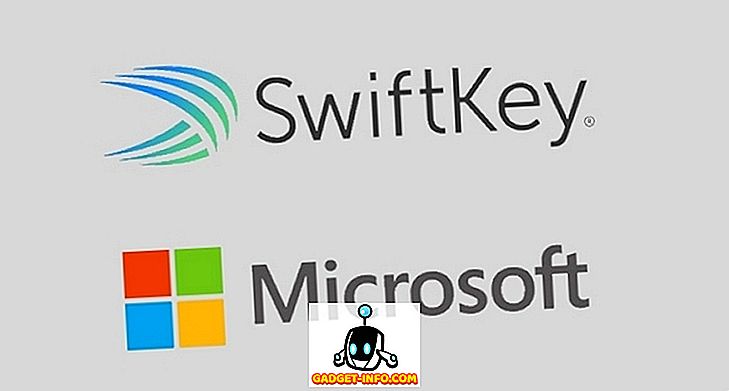การอัปเดตแอปอาจนำคุณลักษณะใหม่ที่มีประโยชน์มาใช้หรืออาจลบคุณลักษณะที่มีประโยชน์สำหรับเรา หากเป็นกรณีหลังคุณมักจะทำอะไร เป็นไปได้มากว่าคุณจะมองหา APK ของเวอร์ชั่นที่ต่ำกว่าและปิดการใช้งานการอัปเดตอัตโนมัติใน Play Store แม้ว่าสิ่งนี้อาจใช้งานได้ แต่ก็ไม่พอเพียง - ด้วยเหตุผลสองประการ ก่อนอื่นข้อมูลแอพของคุณอาจสูญหายและประการที่สองคุณอาจอัปเดตแอปโดยไม่ได้ตั้งใจดังนั้นจึงต้องผ่านกระบวนการลดระดับอีกครั้ง ตอนนี้ถ้าฉันบอกคุณว่ามีวิธีที่คุณสามารถหยุดการอัปเดตแอพของแอพใดแอพหนึ่งอย่างถาวรได้หรือไม่ นั่นจะเจ๋งใช่มั้ย ดังนั้นหากคุณยินดีที่จะทราบเพิ่มเติมเกี่ยวกับเรื่อง นี้ต่อไปนี้เป็นวิธีหยุดการอัปเดตสำหรับแอป Android ใด ๆ โดยไม่ต้องรูท:
หมายเหตุ: ฉันลองใช้วิธีนี้กับ Moto G3 ที่ใช้ Android 7.1.2 โดยใช้แล็ปท็อปที่ใช้ Windows 10 Pro กับ Android Studio 2.3.3
ข้อกำหนดเบื้องต้นสำหรับการหยุดอัปเดตอย่างถาวรสำหรับแอพ Android ใด ๆ
หากต้องการหยุดการอัปเดตอย่างถาวรสำหรับแอพ Android ใด ๆ คุณจะต้องลงชื่อ APK ของแอพที่คุณต้องการอีกครั้ง แต่ก่อนหน้านั้นมีบางสิ่งที่กล่าวถึงด้านล่างซึ่งคุณต้องมั่นใจ
- คุณจะต้อง ใช้ซอฟต์แวร์ที่สามารถดูและแยกไฟล์และโฟลเดอร์ที่บีบอัด ได้ ฉันจะแนะนำ WinRAR
- คุณจะต้องติดตั้ง Android Studio บนคอมพิวเตอร์ของคุณ
- อนุญาตให้ติดตั้งแอพจากแหล่งที่ไม่รู้จัก ในอุปกรณ์ Android ของคุณ สำหรับสิ่งนี้ไปที่การตั้งค่าโทรศัพท์ -> ความปลอดภัย -> แหล่งที่ไม่รู้จักและสลับการตั้งค่านี้
วิธีหยุดการอัปเดตอย่างถาวรสำหรับแอพ Android ใด ๆ
ตอนนี้คุณมีการตั้งค่าที่ต้องการสำหรับขั้นตอนคุณสามารถเริ่มต้นได้โดยทำตามขั้นตอนด้านล่าง
- เรียกดูพา ธ ในโฟลเดอร์ Android Studio ที่มีไฟล์“ keytool.exe” คุณสามารถ คัดลอก เพื่อความสะดวกในขั้นตอนต่อไป หากคุณเก็บพา ธ การติดตั้งสำหรับแอปพลิเคชันเป็นค่าเริ่มต้นควรเป็นดังนี้:
C: \ Program Files \ Android \ Android Studio \ jre \ bin

- ตอนนี้ เปิดพร้อมรับคำสั่งบนคอมพิวเตอร์ของคุณในโหมดผู้ดูแลระบบ หากต้องการทำเช่นนั้นให้กด Win + X บนแป้นพิมพ์ของคุณแล้วตามด้วยการกดปุ่ม 'A' หากได้รับแจ้งให้มอบสิทธิ์การเข้าถึงการควบคุมบัญชีผู้ใช้ ตอนนี้คุณจะต้อง เปลี่ยนไดเรกทอรีเป็นเส้นทางที่คุณคัดลอก ในขั้นตอนก่อนหน้า ตัวอย่างเช่นหากเป็นพา ธ ดังกล่าวข้างต้นเดียวกันคุณจะต้องดำเนินการคำสั่งต่อไปนี้:
cd C: \ Program Files \ Android \ Android Studio \ jre \ bin

- เมื่ออยู่ในไดเรกทอรีนั้นให้ ดำเนินการคำสั่งต่อไปนี้ :
keytool -genkey -v -keystore C: \ first-key.keystore -alias an_alias_has_no_name -keyalg RSA -keysize 2048 -validity 10000
หมายเหตุ: คุณสามารถแทนที่“ คีย์แรก” และ“ an_alias_has_no_name” ด้วยชื่อใดก็ได้ที่คุณต้องการ
- คุณจะถูกขอให้ป้อนรายละเอียดเล็กน้อย ป้อนรหัสผ่าน ที่คุณจำได้ คุณสามารถป้อนรายละเอียดอื่น ๆ ตามที่คุณต้องการ เมื่อระบบขอคำยืนยันให้ กด 'y' บนแป้นพิมพ์แล้วกด Enter

- ขั้นตอนต่อไปคือการ ดาวน์โหลด APK ของเวอร์ชันแอพที่คุณต้องการ คุณสามารถทำได้โดยค้นหาแอปใน APKMirror ย้ายไฟล์นี้ไปยังโฟลเดอร์ที่คุณเปิดในขั้นตอนแรก ฉันดาวน์โหลด APK สำหรับ QuickPic v4.5.2 และเปลี่ยนชื่อเป็น QuickPic.apk เพื่อความสะดวก

- ตอนนี้ เปิดไฟล์ APK ด้วยตัวแยกไฟล์ที่ เปิดในโหมดผู้ดูแลระบบ หลังจากนี้ให้ ลบโฟลเดอร์“ META-INF”

- กลับไปที่หน้าต่างพรอมต์คำสั่งอีกครั้งและ ดำเนินการตามคำสั่งที่ ระบุด้านล่าง ทำตามนี้โดย ป้อนรหัสผ่านที่คุณตั้งไว้ ในขั้นตอนข้างต้น
jarsigner -verbose -sigalg SHA1withRSA -digestalg SHA1 -keystore C: \ first-key.keystore QuickPic.apk an_alias_has_no_name
หมายเหตุ: แทนที่“ คีย์แรก” และ“ an_alias_has_no_name” ด้วยชื่อเดียวกับที่คุณใช้ในขั้นตอนก่อนหน้าและแทนที่“ QuickPic.apk” ด้วยชื่อไฟล์ APK ของคุณ

- ขั้นตอนก่อนหน้านี้ควรลงนามไฟล์ APK อีกครั้ง คัดลอกไฟล์ในโทรศัพท์ของคุณ และติดตั้ง เพื่อยืนยันคุณสามารถตรวจสอบเวอร์ชั่นของแอพและเปิดมันบน Play Store (คุณจะไม่ได้รับตัวเลือกให้อัปเดต)

หยุดอัปเดตอย่างถาวรสำหรับแอพ Android ที่เฉพาะเจาะจง
ด้วยวิธีนี้คุณสามารถหยุดการอัปเดตสำหรับแอพ Android ใด ๆ บนอุปกรณ์ของคุณได้อย่างถาวร แม้ว่าสิ่งนี้จะต้องใช้คำสั่ง CMD สองสามอย่าง แต่ฉันพยายามอย่างดีที่สุดเพื่ออธิบายขั้นตอนในวิธีที่ง่าย นอกเหนือจากวิธีนี้มีวิธีอื่นอีกไหมที่คุณจะหยุดการอัปเดตแอพใด ๆ บน Android แจ้งให้เราทราบในส่วนความเห็นด้านล่าง